
O que saber
- Abra o Family Link aplicativo. Selecione Visualizar no perfil de uma criança. Toque Gerenciar > Filtros no Google Chrome, selecione as configurações de navegação na web.
- Toque Filtros no Google Chrome > Gerenciar sites, escolher Aprovado ou Bloqueado. Toque Adicionar um site, digite-o e selecione Salvar.
- Toque Filtros no Google Chrome > Chrome Dashboard. Virar Permissões para sites e aplicativos ligado ou desligado.
Este artigo descreve como gerenciar o controle dos pais no Chrome. Você só pode restringir sites ou permissões no Google Chrome em um dispositivo Android ou Chromebook.
Gerenciar a navegação do seu filho no Chrome
Depois de configurar uma conta do Google Family Link, você pode usar o aplicativo para gerenciar os sites que as crianças podem visitar no Chrome, limitar a capacidade de conceder permissões a sites e bloquear ou permitir sites específicos. Crianças conectadas à Conta do Google não podem usar o modo de navegação anônima.
-
Abra o Family Link aplicativo.
-
Selecione Visualizar no perfil do seu filho.
-
No cartão de configurações, toque em Gerenciar. Você também pode gerenciar a conta do seu filho em g.co/YourFamily.
-
Toque Filtros no Google Chrome.
-
Escolha a configuração que deseja aplicar:
- Permitir todos os sites: seu filho pode visitar todos os sites, a menos que você bloqueie algum.
- Tente bloquear sites adultos: Oculta sites e mais explícitos.
- Permitir apenas alguns sites: seu filho só pode visitar os sites permitidos por você.
-
Toque Gerenciar sites se você deseja permitir ou bloquear determinados sites manualmente.

Bloquear ou permitir um site no Chrome
Você pode permitir o acesso a sites específicos ou bloquear outros. Seu filho pode pedir permissão para visitar sites bloqueados e o aplicativo Family Link notifica você para que você aprove ou negue a solicitação.
-
Abra o aplicativo Family Link.
-
Selecione seu filho.
-
No cartão de configurações, toque em Gerenciar.
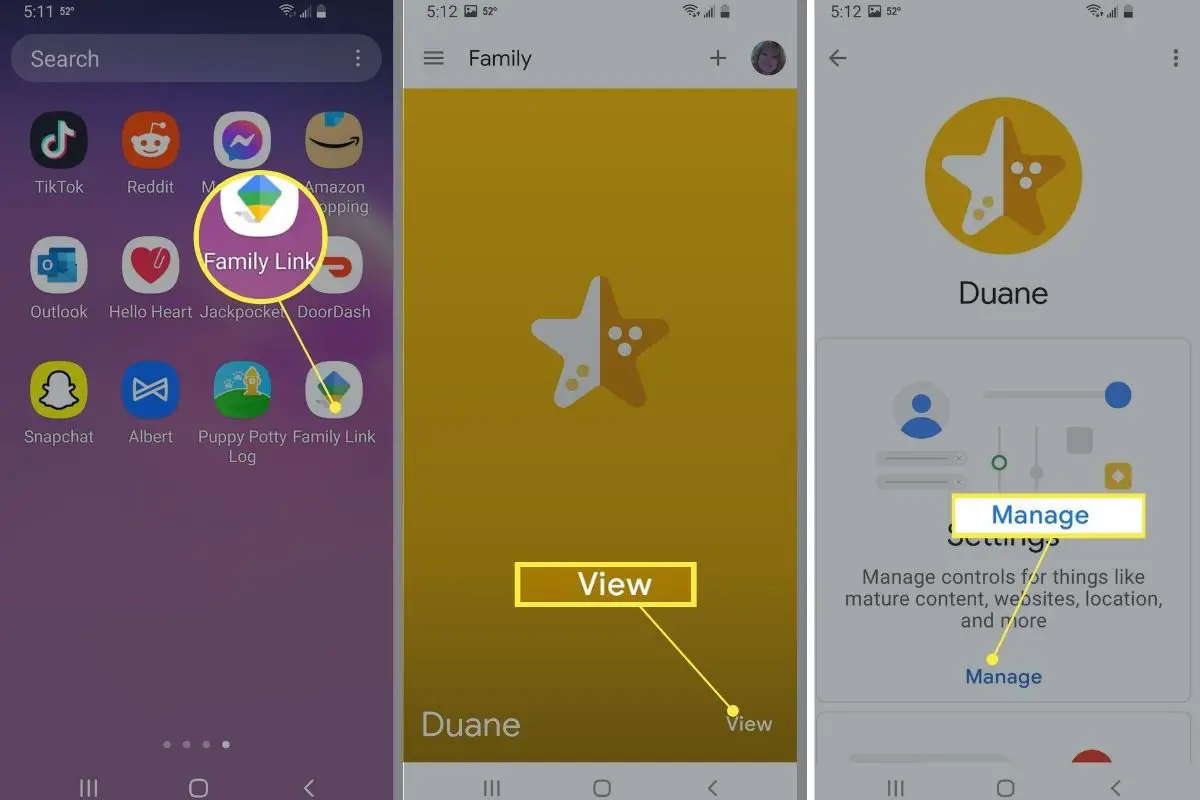
-
Toque Filtros no Google Chrome.
-
Toque Gerenciar sites e então escolher Aprovado ou Bloqueado.
-
Toque Adicionar um site e, em seguida, insira o site que deseja aprovar ou bloquear.

Alterar as configurações de permissão do site
Os controles dos pais incluem escolher se seu filho pode dar permissões de sites para sites que eles visitam, como localização, câmera e notificações.
-
Abra o aplicativo Family Link.
-
Selecione a criança.
-
No cartão de configurações, toque em Gerenciar.
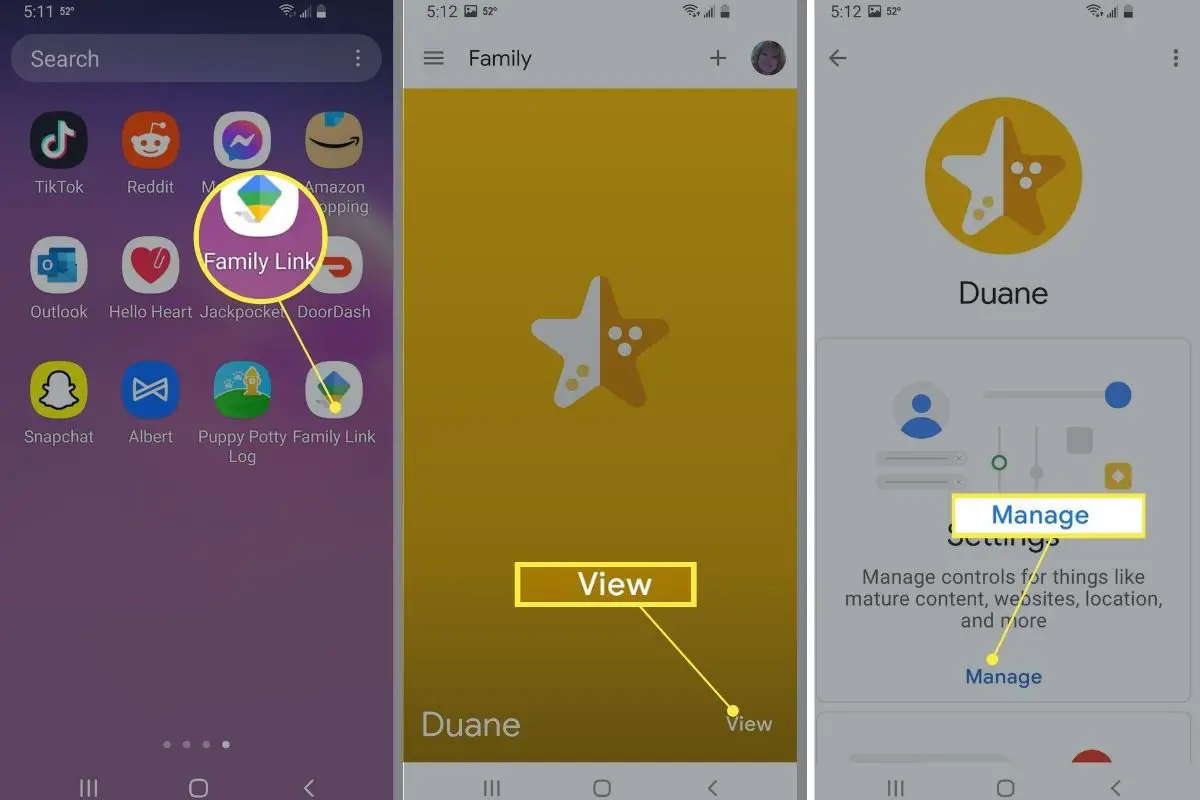
-
Toque Filtros no Google Chrome.
-
Toque Chrome Dashboard.
-
Virar Permissões para sites e aplicativos ligado ou desligado.

